
Tabla de contenido:
- Paso 1: lista de materiales y ahorro de tiempo previo al proyecto
- Paso 2: Mida y corte la primera capa
- Paso 3: Asegure el vinilo adhesivo o laminado a la computadora portátil
- Paso 4: Elija sus imágenes de fondo y comience a proteger
- Paso 5: ¡Coloque primero las imágenes más grandes
- Paso 6: pegue imágenes más pequeñas y con formas extrañas
- Paso 7: Selle su creación
- Paso 8: Quite la cinta adhesiva y muestre su creación al mundo
- Autor John Day [email protected].
- Public 2024-01-30 08:44.
- Última modificación 2025-01-23 14:40.



Una funda para portátil completamente individualizada y única con posibilidades ilimitadas.
Paso 1: lista de materiales y ahorro de tiempo previo al proyecto

Hoja de laminado adhesivo o adhesivo de vinilo (representado por una bolsa de plástico, no reemplazada por una bolsa)
Tijeras Pincel pequeño (como en un kit de acuarela) Pincel de espuma de 1 Mod-Podge Revistas y catálogos de pedidos por correo Marcador permanente Cinta adhesiva (no se muestra en la imagen, pero es necesaria). ahorra tiempo para tener las imágenes que deseas ya recortadas. Un buen proyecto sin sentido para frente a la televisión. Esta parte no tiene que ser limpia y ordenada, puedes hacer cualquier recorte cuando comiences a pegar más adelante.
Paso 2: Mida y corte la primera capa



Mida la parte superior de la tapa de su computadora portátil dejando un borde de 1/4 "en todo el contorno (es decir, elimine 1/2" de la medida total)
Usé un cortador giratorio para cortar el laminado. Esto no es necesario, pero fue útil. Si no tiene un cortador rotatorio, marque las líneas con marcador permanente en la hoja y corte con cuidado con unas tijeras. Colóquelo en la parte superior para verificar que tiene aproximadamente 1/4 de espacio hasta el borde. Esta capa le permitirá quitar su diseño en un momento posterior, por lo tanto, está destinado a ser no permanente. No sé qué pasará si modpodge se aplica directamente a una computadora portátil, y no quería saberlo. No soy responsable de los daños ocasionados a su máquina si decide seguir esta ruta.
Paso 3: Asegure el vinilo adhesivo o laminado a la computadora portátil
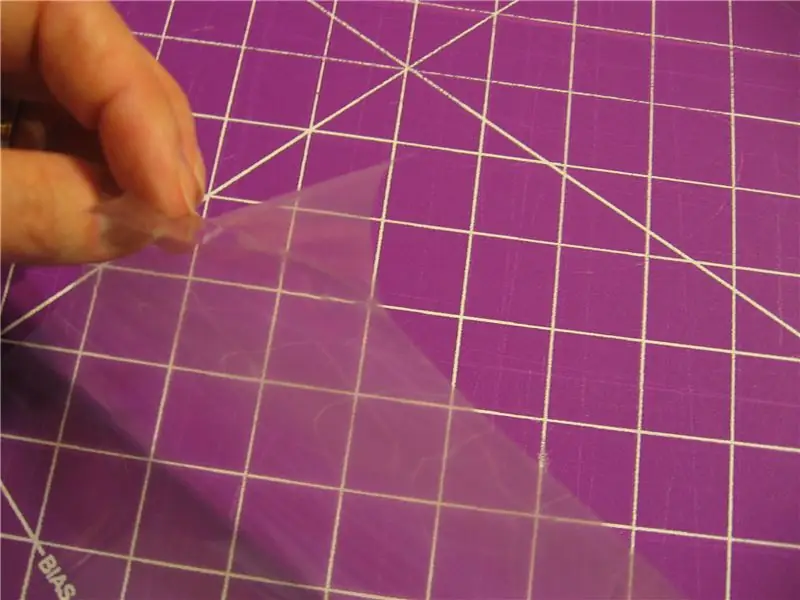


Si está utilizando laminado adhesivo, sepárelo en una esquina y colóquelo con cuidado donde lo desee. Luego, presiónelo lentamente hacia abajo, exprimiendo las burbujas de aire. Trabajar con cuidado es una buena idea aquí. Sigue presionando hasta que hayas quitado completamente el respaldo.
Si está usando adhesivo de vinilo, haga lo mismo, omitiendo la separación de la capa no adhesiva. Cuando la capa transparente esté puesta, coloque cinta adhesiva a lo largo de los bordes de la cubierta expuesta.
Paso 4: Elija sus imágenes de fondo y comience a proteger
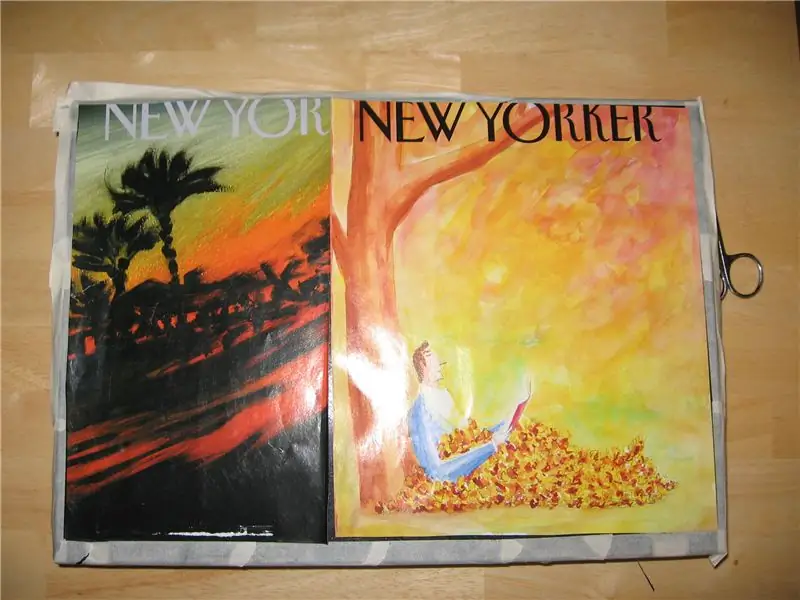
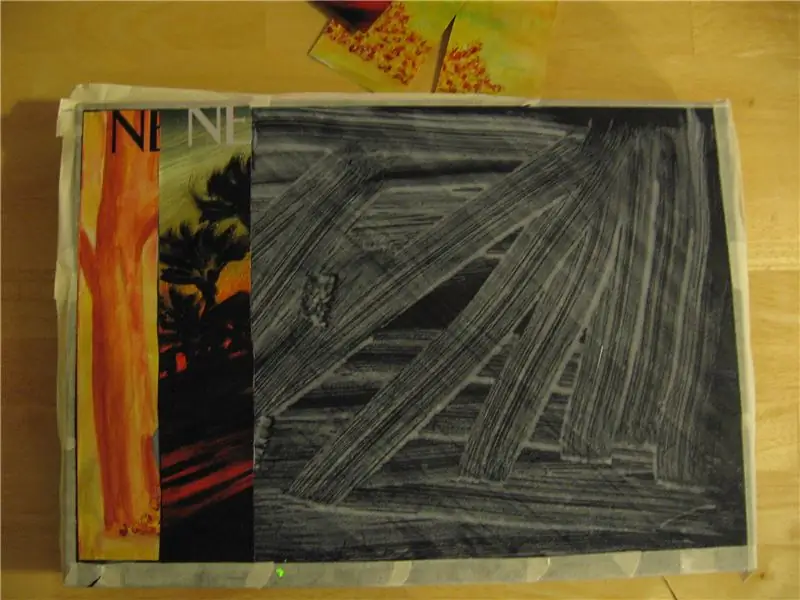
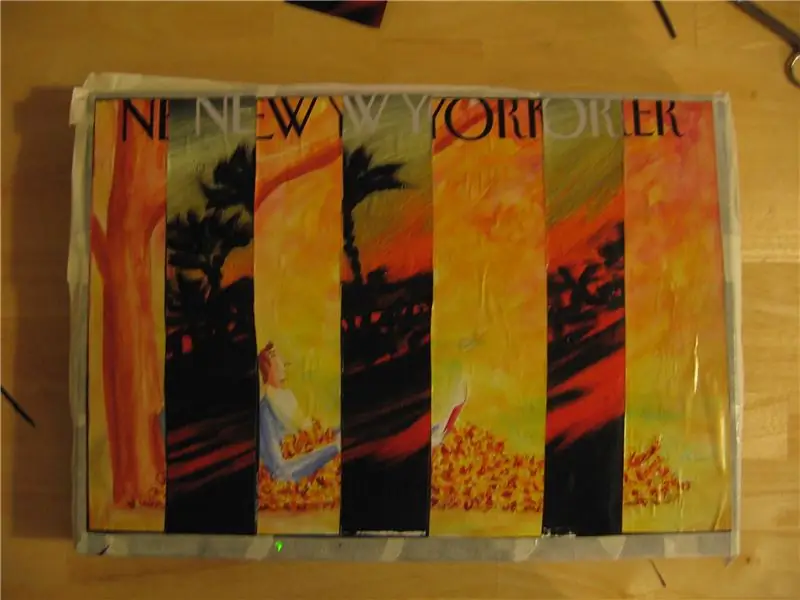
Elija imágenes de página completa con colores y texturas interesantes. Los sólidos no crean un fondo tan agradable en mi experiencia. Encontré un par de fundas del New Yorker y las corté para que quepa dentro de la cinta adhesiva. Luego los corté en tiras y los alterné para que no pareciera cortado por la mitad. Esta fue una decisión de último momento y estoy muy contento de haberlo hecho.
Una vez que corté las tiras, puse una capa delgada de mod-podge con el cepillo de espuma y coloqué las imágenes, nuevamente presionando suave pero firmemente para exprimir las burbujas de aire.
Paso 5: ¡Coloque primero las imágenes más grandes
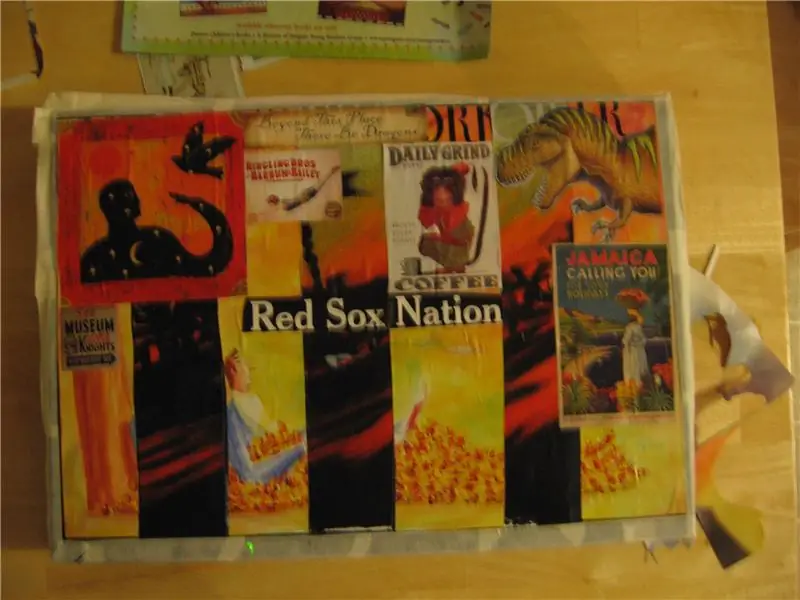
Elija imágenes más grandes para colocarlas sobre el fondo, cubriéndolas de una manera que le agrade. Cubra la parte posterior de la imagen con mod-podge y colóquela donde desee, exprimiendo las burbujas de aire. Encuentro que esta parte se hace mejor con cuadrados, rectángulos y círculos más grandes que con formas aleatorias. Puedes hacer esa parte a continuación.
Paso 6: pegue imágenes más pequeñas y con formas extrañas
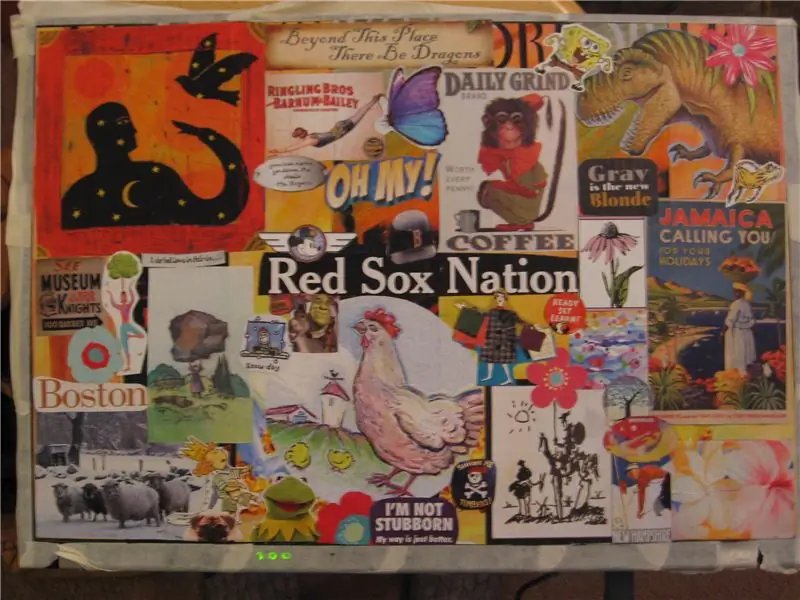
Imágenes más pequeñas que puede utilizar para suavizar los bordes del último paso o para rellenar parte del espacio de fondo. Descubrí que las imágenes de los catálogos de pedidos por correo funcionan muy bien para este paso.
Paso 7: Selle su creación
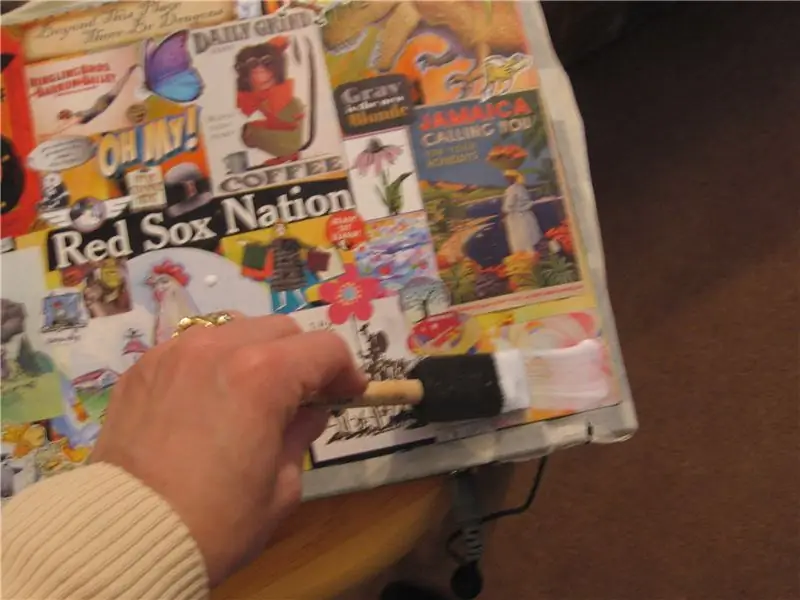
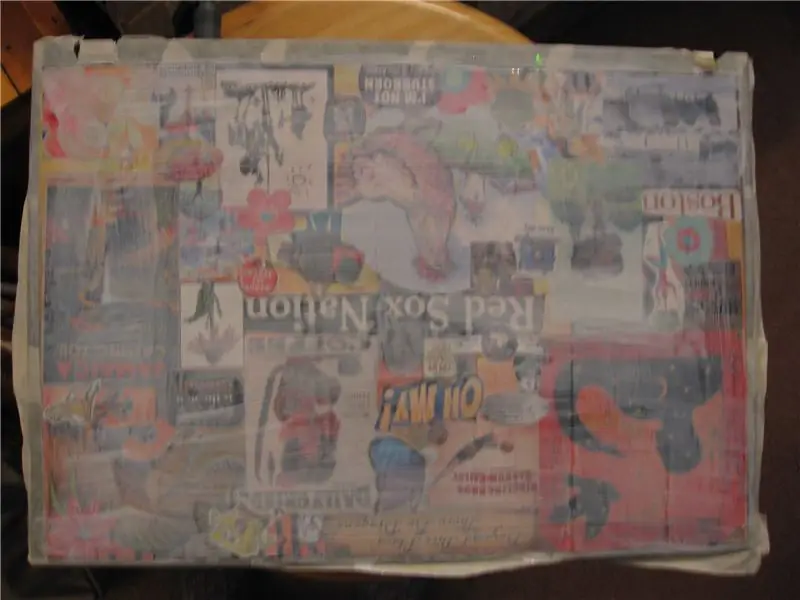
Con el pincel de espuma y el mod-podge, pinte capas finas y uniformes en el collage. Tendrá una neblina hasta que se seque. Haz varias capas de esta manera. IME, si lo pones demasiado grueso y pegajoso, tarda una eternidad en secarse y se arruga. Se paciente.
Paso 8: Quite la cinta adhesiva y muestre su creación al mundo

No cometa el mismo error que yo y retire la cinta adhesiva demasiado pronto después de poner su última capa de mod-podge. Realmente debería haberle dado un par de días para curar más, pero no lo hice y parte del sellador se despegó. Pude volver a sellar esas áreas, por lo que no todo estaba perdido, pero realmente desearía tener más paciencia.
Cuando retire la cinta, trabaje lentamente, manteniendo presionado el borde del collage sellado. Ojalá hubiera usado el adhesivo de vinilo en lugar del adhesivo laminado. Si vuelvo a hacer este proyecto, seguiré ese camino.
Recomendado:
¡Crea tu propia consola de juegos retro portátil! ¡que también es una tableta Win10 !: 6 pasos (con imágenes)

¡Haga su propia consola de juegos retro portátil! …… ¡que también es una tableta Win10 !: En este proyecto, le mostraré cómo crear una consola de juegos retro portátil que también se puede usar como una tableta con Windows 10. Constará de un 7 " LCD HDMI con pantalla táctil, un LattePanda SBC, un PCB de alimentación USB tipo C PD y algunos más complementarios
Crea tu propia iluminación ambiental con Raspberry Pi Zero: 5 pasos (con imágenes)

Cree su propia iluminación ambiental con la Raspberry Pi Zero: En este proyecto, le mostraré cómo combinar una Raspberry Pi Zero con un par de partes complementarias para agregar un efecto de iluminación ambiental a su televisor que mejore la experiencia de visualización. ¡Empecemos
Crea tu propia base para iPod Nano con objetos listos para usar: 6 pasos

Crea tu propia base para iPod Nano con objetos listos para usar: Bueno, acabas de recibir tu nuevo iPod nano. Lo único que necesitas es un muelle. Desafortunadamente, tienes poco dinero en efectivo. ¡Hágalo usted mismo! … Si decide hacer esto, por favor muéstreme cómo salió
Organizar dispositivos USB con la piel de la utilidad de computadora portátil: 5 pasos

Organice dispositivos USB con la máscara de utilidad para computadora portátil: la máscara de utilidad para computadora portátil organiza dispositivos USB livianos de manera conveniente con velcro. Como miembro de la generación móvil, quería resolver problemas de ubicación y espacio para dispositivos USB. Periodismo profesional y estudiantil, fotografía, vídeo y otros m
Piel del portátil: 5 pasos (con imágenes)

Carcasa para portátil: ¿Quieres tu propia funda de vinilo para portátil de alta calidad, pero no quieres pagar $ 20? ¡Entonces sigue leyendo
